Verrouillez votre iPad ou iPhone sur une seule application
I Pad Mobile Pomme Iphone / / March 18, 2020
Dernière mise à jour le

La fonctionnalité d'accès guidé d'Apple est unique en ce qu'elle va au-delà du contrôle parental et verrouille votre iPad à une seule application, même les boutons sont désactivés.
Les appareils iOS d'Apple sont vraiment cool, et vos enfants adorent mettre la main sur vos gadgets brillants pour toutes sortes de raisons. Nous vous avons déjà montré comment activer les restrictions pour sécuriser votre appareil afin que vos enfants ne puissent accéder qu'aux applications que vous approuvez.
Mais, que se passe-t-il si vous voulez qu'ils utilisent une seule application spécifique et que vous ne jouiez pas à Angry Birds lorsque vous souhaitez qu'ils utilisent uniquement une application éducative? C’est là que l’accès guidé d’Apple (introduit dans iOS 6) est très pratique.
L'accès guidé vous permet de restreindre l'ensemble de l'appareil, en n'autorisant qu'une seule application que vous choisissez - même le bouton d'accueil est désactivé.
Restreindre l'iPad ou l'iPhone à exécuter une seule application
Commencez par aller à Général> Accessibilité> Accès guidé. Ensuite, allumez-le et configurez votre code d'accès à quatre chiffres.
Remarque:J'utilise un ipad mini exécutant iOS 7 pour cela, mais le processus est essentiellement le même avec un iPhone ou un iPad exécutant iOS 6.

Après l'avoir configuré, accédez à l'écran d'accueil et lancez l'application que vous souhaitez verrouiller et lorsqu'elle est en cours d'exécution, rapidement appuyez trois fois sur le bouton Accueil. Cela vous donnera l'écran d'accès guidé (illustré ci-dessous) et là, vous pouvez activer ou désactiver d'autres boutons matériels.
Vous pouvez même utiliser votre doigt pour encercler un bouton que vous ne souhaitez pas voir accessible dans l'application. Par exemple, vous ne voulez probablement pas que des achats intégrés soient disponibles pour votre enfant.
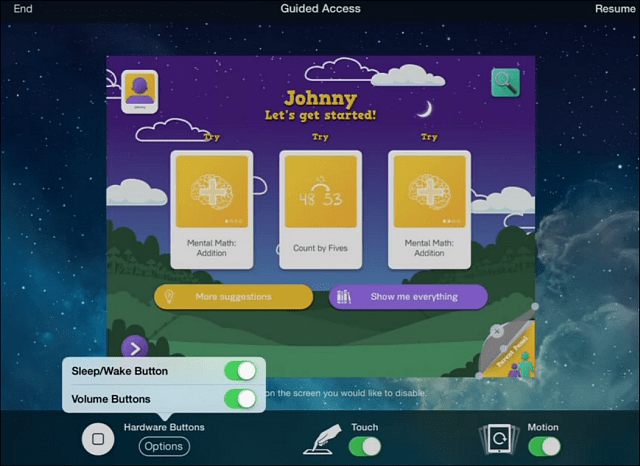
S'ils frappent un bouton qui n'est pas autorisé sur votre appareil, l'écran suivant leur fera savoir que cela ne fonctionnera pas, peu importe à quel point ils le souhaitent.
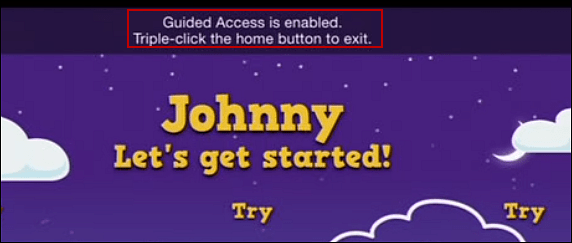
Maintenant, vous vous demandez peut-être ce qui empêche mon enfant d'appuyer trois fois sur le bouton d'accueil? La réponse est rien, mais cela ne fera apparaître que l'écran pour entrer votre mot de passe.
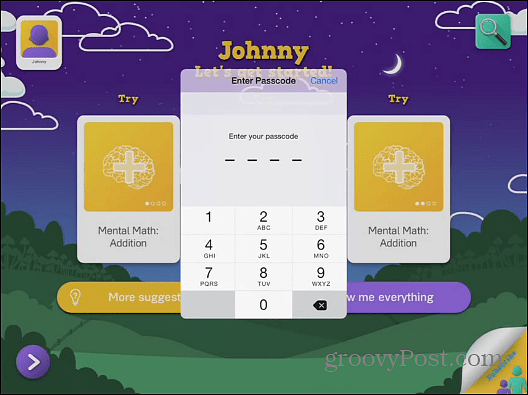
Cette fonction vous permet, en tant que parent, de contrôler ce que votre enfant peut faire sur l'appareil. Mais c'est une fonctionnalité intéressante pour les enseignants en classe, ou pour toute personne qui souhaite iPad dans un kiosque portable.
Une autre bonne idée qui mérite d'être mentionnée est de réaffecter vos anciens appareils iOS 6 à une seule fonction - peut-être en tant que lecteur de musique ou machine de podcast. Si vous souhaitez le faire avec votre iPod touch fonctionnant sous iOS 6 ou supérieur, vous le pouvez!


